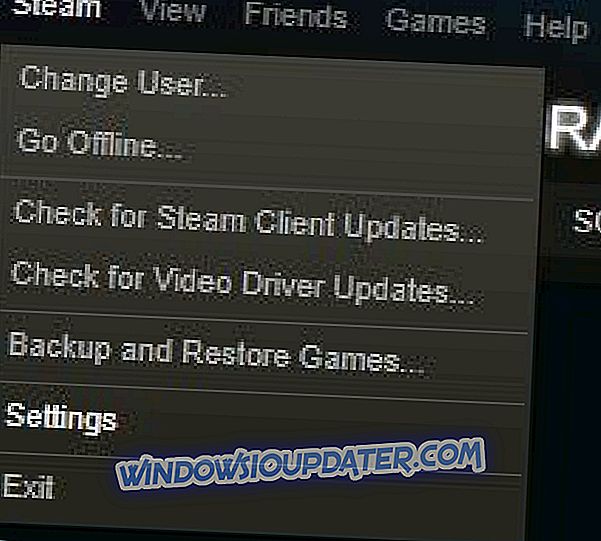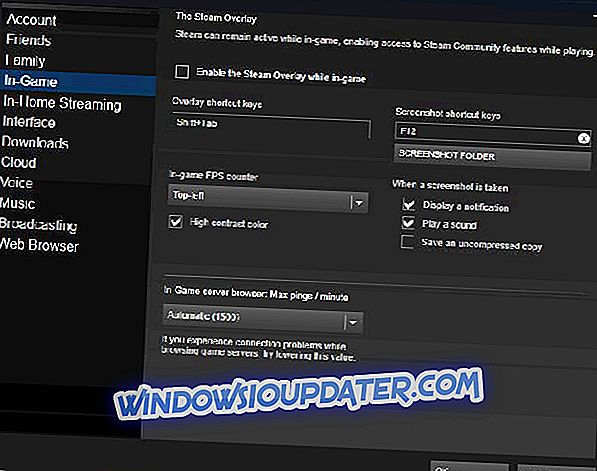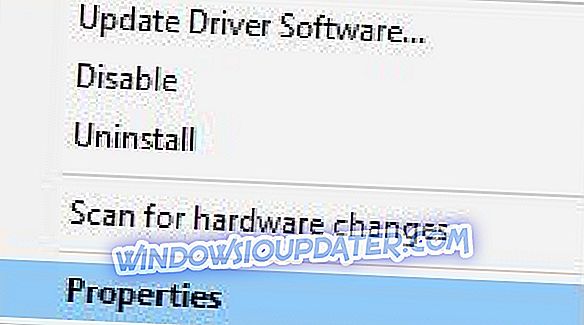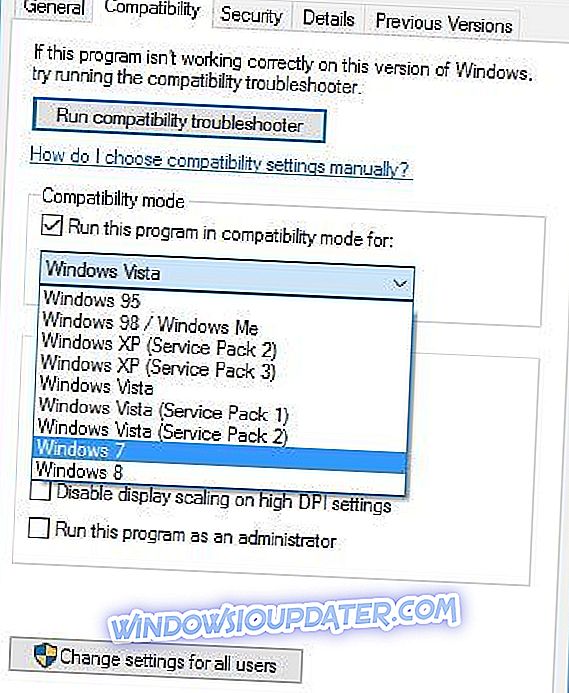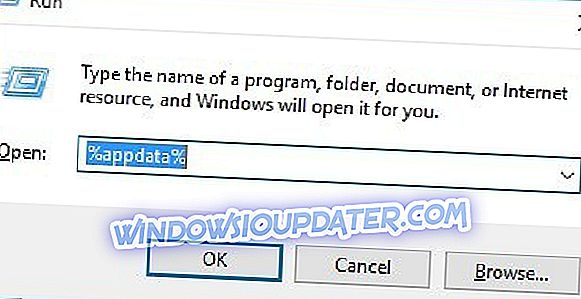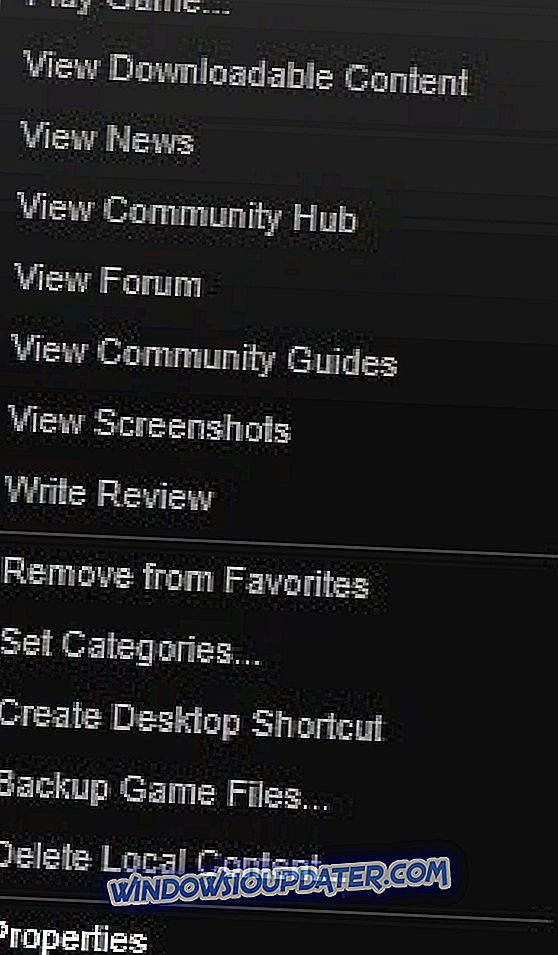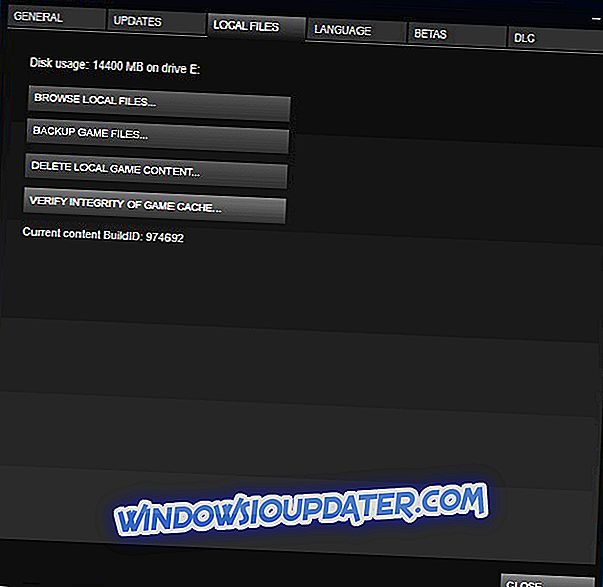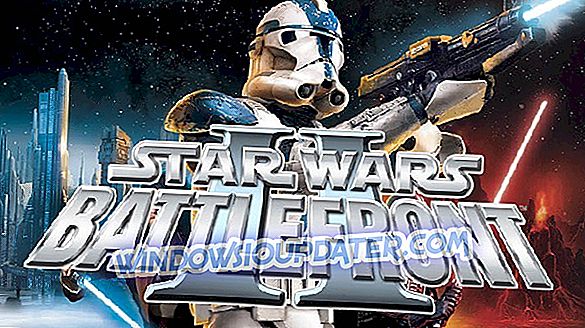Паидаи 2 је игра пуцача у првом лицу, али за разлику од многих других стрелаца, ова игра вас ставља у руке пљачкаша банака. Иако ова игра звучи забавно, Паидаи 2 има одређене проблеме на Виндовс 10, тако да без даљег одлагања, поправимо ова питања.
Паидаи 2 Проблеми на Виндовс 10
Преглед садржаја:
- Паидаи 2 пад
- Искључите прекривање парама
- Покрените Паидаи 2 у компатибилном режиму
- Премести датотеку рендер_сеттингс
- Ажурирајте своје управљачке програме
- Дисабле Модс
- Омогући "Користи ХК оружје"
- Плата 2 није покренута
- Проверите кеш игре
- Промените датотеку рендер_сеттингс
- Обриши ИПХЛПАПИ.длл
- Паидаи 2 црни екран
- Покрените Паидаи 2 у режиму прозора
- Поново инсталирајте игру
- Паидаи 2 пад
Поправи - Паидаи 2 пад
Решење 1 - Искључите прекривање паром
Корисници су пријавили случајне падове док су играли Паидаи 2 на свом Виндовс 10 ПЦ-у. Један од могућих криваца за пад Паидаи 2 би могао бити Стеам Оверлаи, па покушајмо да онемогућимо Стеам Оверлаи. Да бисте онемогућили прекривање парама, урадите следеће:
- Старт Стеам .
- Отворите Поставке и кликните на картицу У игри .
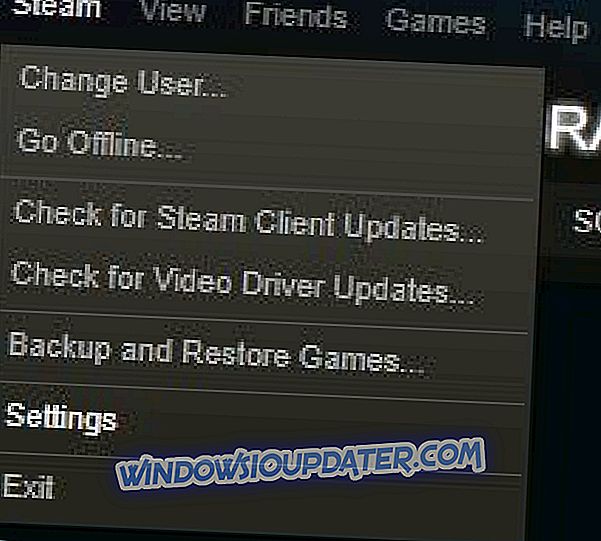
- Нађите опцију Енабле Стеам Цоммунити Ин-Гаме и опозовите је. На тај начин ћете онемогућити прекривање парама за све ваше игре.
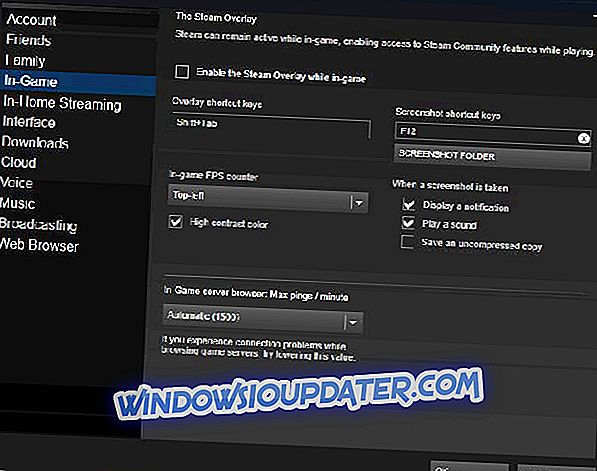
- Кликните на дугме У реду да бисте сачували промене.
Ако желите да онемогућите Стеам Оверлаи само за одређену игру, у нашем случају Паидаи 2, следите ове кораке:
- Отворите библиотеку Стеам и кликните десним кликом на Паидаи 2.
- Из менија изаберите Својства .
- Идите на картицу Опште и одзначите Енабле Стеам Цоммунити Ин-Гаме .
Решење 2 - Покрени Паидаи 2 у компатибилном режиму
Да би се поправио Паидаи 2 пад сустава на Виндовс 10, препоручује се да покренете игру у моду компатибилности. Да бисте то урадили, следите ова упутства:
- Пронађите Паидаи 2 пречицу или идите у инсталациони директоријум игре и пронађите Паидаи 2 .еке датотеку. Кликните десним тастером миша на датотеку и изаберите Својства .
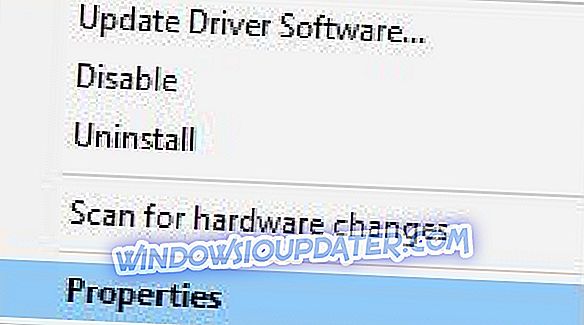
- Када се отвори прозор Својства, идите на картицу Компатибилност .
- Изаберите ставку Покрени овај програм у режиму компатибилности и изаберите једну од старијих верзија оперативног система Виндовс.
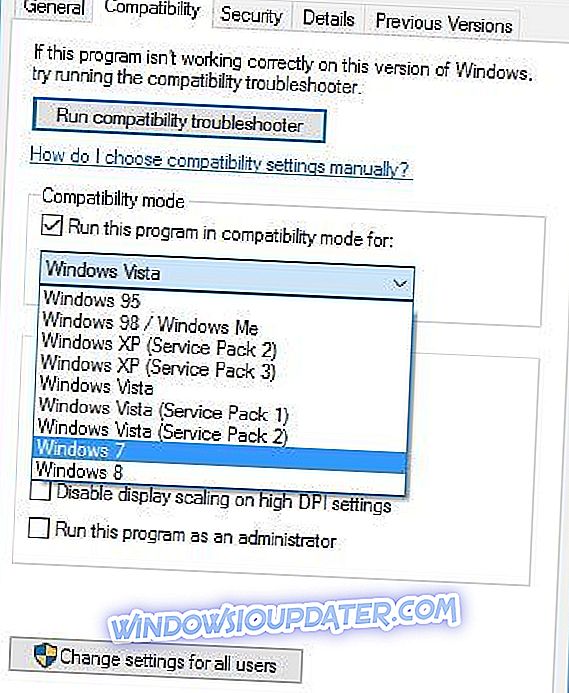
- Кликните на Аппли и ОК да бисте сачували промене.
Решење 3 - Премести датотеку рендер_сеттингс
Падови у исплати 2 могу се проузроковати ако одређена датотека постане оштећена, а често датотека под именом рендер_сеттингс.кмл може узроковати проблеме са падом у Паидаи 2. Како би ријешили ове проблеме, препоручује се да премјестите ову датотеку на другу локацију, и ево како да то уради:
- Притисните тастер Виндовс + Р и откуцајте % аппдата% . Кликните на ОК или притисните Ентер .
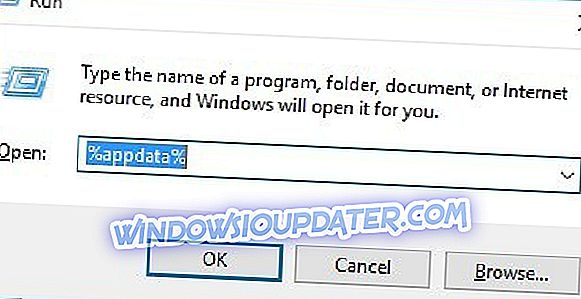
- АппДата> Отвара се фасцикла Роаминг. Идите у једну фасциклу “горе”, или у нашем случају у мапу АппДата .
- Требало би да видите три фолдера. Идите у локалну фасциклу.
- Идите до фасцикле ПАИДАИ 2 .
- Требали бисте видјети датотеку рендер_сеттингс . Премести рендер_сеттингс на радну површину.
- Опционално: Проверите интегритет кеша за игре.
- Покушајте да покренете Паидаи 2.
- Ако проблем и даље постоји, поново покрените рачунар и покушајте поново да га покренете.
Решење 4 - Ажурирајте управљачке програме
Ако су управљачки програми за графичку картицу застарјели, можете доживјети рушење Паидаи 2 или ниски фпс, и зато је важно да ажурирате управљачке програме графичке картице. Корисници су пријавили да су успели да реше овај проблем након што су преузели и инсталирали најновије управљачке програме за њихову графичку картицу.
Такође препоручујемо да ТвеакБит Дривер Упдатер (одобрен од стране Мицрософта и Нортона) аутоматски преузме све застарјеле управљачке програме на вашем ПЦ-у. Овај алат ће одржавати ваш систем сигурним јер можете ручно преузети и инсталирати погрешну верзију управљачког програма.
Одрицање од одговорности : неке функције овог алата нису бесплатне.
Решење 5 - Онемогући модове
Модови онемогућавања такође могу помоћи. Неки од модова могу изазвати проблеме са компатибилношћу и тако срушити игру у одређеним секвенцама. Због тога, саветујемо вам да појединачно искључите модове док не сазнате који је узрок проблема.
Ово се може урадити једноставним преласком у инсталациони фолдер игре и приступањем фасцикли Модс. Једном тамо можете их уклонити све одједном тако што ћете избрисати комплетну фасциклу или их појединачно уклонити и поново покушати с плаћањем 2.
Решење 6 - Омогућавање употребе "ХК оружја"
Чини се да је најчешћи разлог за изненадне падове који су недавно пријављени на званичном Стеам форуму везан за одређену опцију у игри. Наиме, многи корисници су ријешили проблем једноставним укључивањем "Користи ХК оружје" у поставкама у игри.
Чини се да је ово уобичајен проблем, јер ако сте онемогућили ову опцију и други корисници користе нове гаџете, игра ће вас срушити или замрзнути.
Фик - Паидаи 2 не покреће
Решење 1 - Проверите кеш игре
Понекад Паидаи 2 неће бити покренут ако неке датотеке недостају и зато је неопходно да проверите интегритет кеш меморије. Да бисте то урадили, следите ове кораке:
- Старт Стеам .
- Идите у библиотеку игара и пронађите Паидаи 2 .
- Кликните десним тастером миша на Паидаи 2 и изаберите Пропертиес .
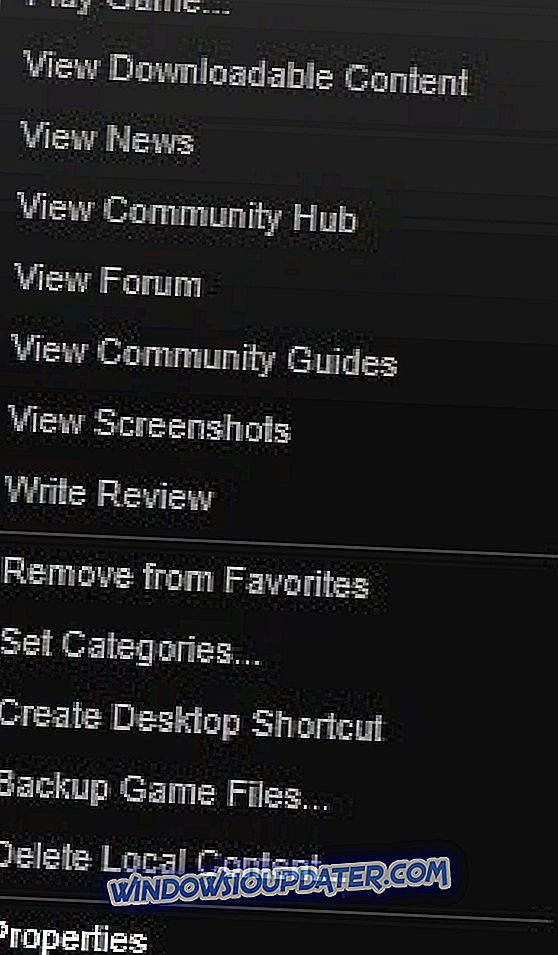
- Идите на картицу Локалне датотеке и кликните на дугме Провери интегритет кеша кеша .
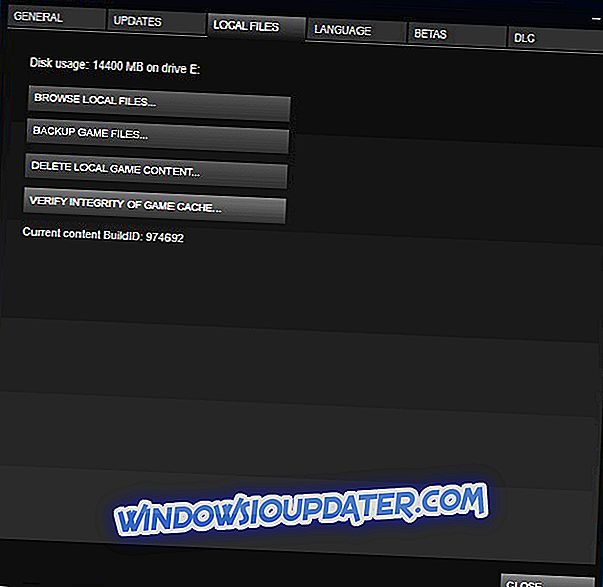
- Сачекајте да се процес заврши и покушајте поново да покренете игру.
Да бисте били сигурни да је процес верификације успешан, можда би било добро да избришете неколико датотека из инсталационог директоријума Паидаи 2 пре него што потврдите кеш игре.
Решење 2 - Промените датотеку рендер_сеттингс
Ако се Паидаи 2 не покрене на вашем рачунару, то може бити због резолуције игре. Пошто не можете да приступите игри да бисте променили њену резолуцију, морате да користите другачији приступ. Да бисте то урадили, следите ове кораке:
- Отворите фасциклу АппДата . Да бисте то урадили, притисните тастер Виндовс + Р и откуцајте % аппдата% . Кликните на ОК или притисните Ентер .
- Отвара се фолдер АппДатаРоаминг. Идите “горе” у једну фасциклу да бисте приступили директоријуму АппДата .
- Требало би да видите неколико доступних фолдера. Идите у локалну фасциклу.
- Пронађите директоријум Паидаи 2 и отворите га.
- Затим пронађите датотеку рендер_сеттингс и отворите је помоћу програма Нотепад .
- Када се отвори датотека рендер_сеттингс, пронађите следећу линију (можда ће се на вашем рачунару мало разликовати):
- ресолутион = ”1280 720
- Промените вредност наводника на другу резолуцију. Немојте брисати наводнике, само промените вредност између њих.
- Сачувајте промене и покушајте поново да покренете игру.
- Ако се проблем настави, покушајте поново да промените вредност резолуције. Можда ћете морати ово да урадите неколико пута пре него што пронађете решење које вам одговара.
Решење 3 - Избришите ИПХЛПАПИ.длл
Ако не можете да покренете Паидаи 2 на рачунару, можда ћете морати да уклоните ИПХЛПАПИ.длл датотеку. Овај фајл би требао бити смјештен негдје у Паидаи 2 инсталацијском директорију.
Поправи - црни екран Паидаи 2
Решење 1 - Покрени Паидаи 2 у режиму прозора
Ако имате проблема са Паидаи 2 и црним екраном, можда бисте требали покушати покренути игру у прозору. Да бисте покренули Паидаи 2 у режиму прозора, урадите следеће:
- Идите у фолдер АппДатаЛоцал и отворите директоријум Паидаи 2. Ако не знате како да приступите фасцикли АппДата, проверите претходна решења за објашњење.
- Пронађите датотеку рендер_сеттингс и отворите је помоћу програма Нотепад.
- Пронађите следећу линију:
- виндовед = "фалсе"
и промените је у:
- виндовед = "труе"
- виндовед = "фалсе"
- Сачувајте промене и покушајте поново да покренете игру.
Решење 2 - Поново инсталирајте игру
У случају да се игра не покрене или / она падне на црни екран, савјетујемо вам да (након провјере ваљаности која је објашњена горе), обавите чисту реинсталацију Паидаи 2. То можете учинити унутар Стеам клијента, али постоји добра шанса да ће ова процедура прескочити одређене преостале датотеке и уносе у регистар.
Можете их ручно уклонити или користити ТвеакБит унинсталлер који препоручујемо. Ако желите да то учините ручно, следите ове кораке:
- Отворите Парни клијент.
- Идите до библиотеке.
- Кликните десним тастером миша на Паидаи 2 и изаберите “Унинсталл”.
- Идите до инсталационе фасцикле и фасцикле АппДата и уклоните све.
- Идите на Регистри Едитор и упишите Паидаи 2 да бисте пронашли одговарајуће кључеве регистратора. Избришите их.
- Поново покрените рачунар.
- Поново отворите пару и пронађите Паидаи 2.
- Преузмите и инсталирајте игру.
Ово су неки од најчешћих проблема који се односе на Паидаи 2 који корисници имају на Виндовс 10. Већина ових проблема се лако може поправити праћењем наших решења, па их слободно испробајте.
Напомена уредника: Овај пост је првобитно објављен у октобру 2016. године и од тада је потпуно обновљен и ажуриран због свежине, прецизности и свеобухватности.